
Shërbimet (shërbimet) janë aplikacione të veçanta që funksionojnë në sfond dhe kryejnë funksione të ndryshme - përditësohen, duke siguruar sigurinë dhe funksionimin e rrjetit, duke përfshirë aftësitë multimediale dhe shumë të tjerë. Shërbimet përdoren si OS të integruar dhe mund të instalohen nga shoferët e jashtëm ose paketat e softuerit, dhe në disa raste viruset. Në këtë artikull ne do t'ju tregojmë se si ta fshini shërbimin në "duzinë".
Fshini shërbimet
Nevoja për të përmbushur këtë procedurë zakonisht ndodh me uninstall të gabuara disa programe duke shtuar shërbimet e tyre në sistem. Një "bisht" e tillë mund të krijojë konflikte, të thërrasë gabime të ndryshme ose të vazhdojë punën e tyre, duke prodhuar veprime që çojnë në ndryshime në parametrat ose skedarët e OS. Shumë shpesh, shërbime të tilla shfaqen gjatë një sulmi viral, dhe pas heqjes së dëmtuesve mbeten në disk. Tjetra, ne do të shikojmë në dy mënyra për t'i hequr ato.Metoda 1: "Linja e komandës"
Në kushte normale, është e mundur për të zgjidhur detyrën duke përdorur sc.exe console shërbimeve, e cila është projektuar për të menaxhuar shërbimet e sistemit. Për t'i dhënë asaj komandën e saktë, së pari duhet të gjeni emrin e shërbimit.
- Aplikoni në kërkimin e sistemit duke klikuar në ikonën e xhamit zmadhues pranë butonit "Start". Ne fillojmë të shkruajmë fjalën "shërbim", dhe pas lëshimit shfaqet, shkoni në aplikacionin klasik me emrin e duhur.
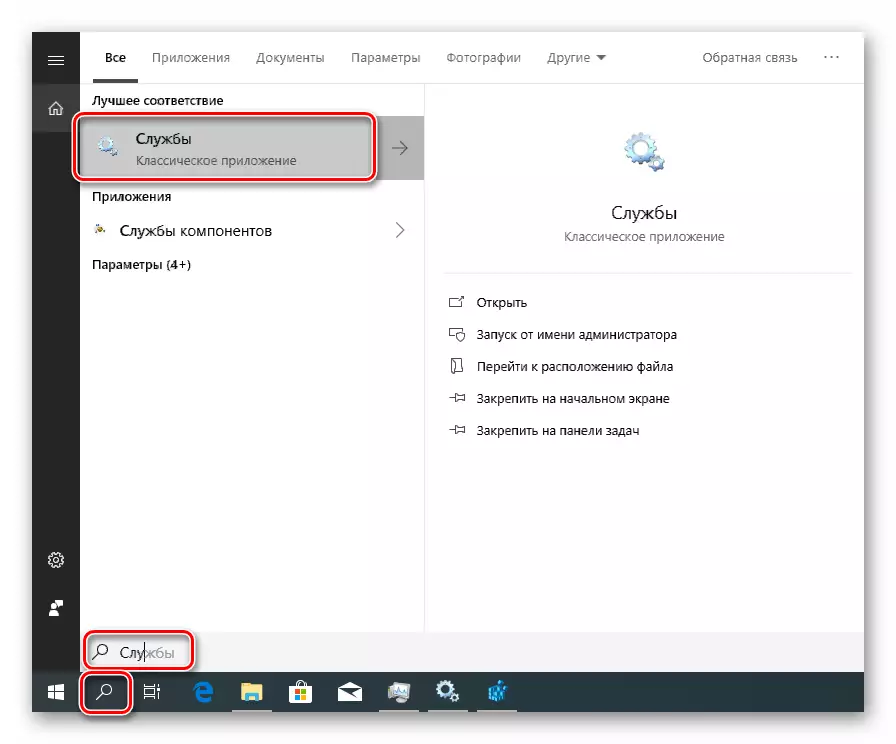
- Ne po kërkojmë një shërbim të synuar në listë dhe klikoni dy herë me emrin e tij.
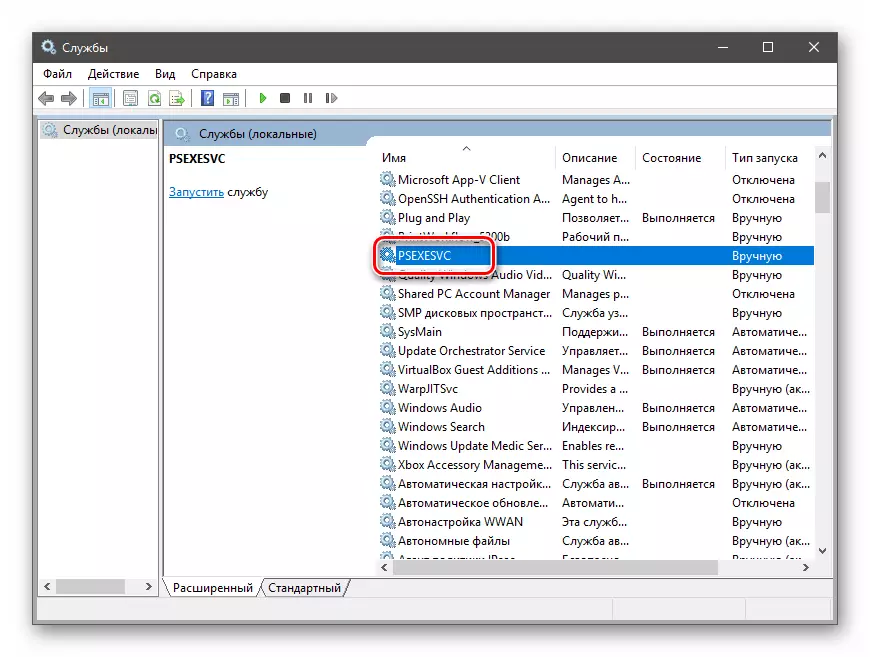
- Emri është i vendosur në krye të dritares. Ajo është ndarë tashmë, kështu që ju thjesht mund të kopjoni vargun në clipboard.

- Nëse shërbimi po kandidon, atëherë duhet të ndalet. Ndonjëherë është e pamundur të bëhet, në të cilin rast thjesht shkon në hapin tjetër.

- Mbyllni të gjitha dritaret dhe drejtoni "vijën e komandës" në emër të administratorit.
Lexo më shumë: Hapja e linjës së komandës në Windows 10
- Shkruani komandën për të fshirë duke përdorur sc.exe dhe shtypni Enter.
SC fshin PSEXESVC.
PSEXESVC është emri i shërbimit që kemi kopjuar në paragrafin 3. Vendoseni atë në tastierë, duke shtypur butonin e djathtë të miut në të. Një ekzekutim i suksesshëm i operacionit do të na tregojë mesazhin korrespondues në tastierë.

Kjo procedurë fshirja e përfunduar. Ndryshimet do të hyjnë në fuqi pas rindërtimit të sistemit.
Metoda 2: Dosjet e regjistrit dhe shërbimeve
Ka situata kur është e pamundur të fshihet shërbimi në metodën e mësipërme: mungesa e tillë në "shërbimin" ose dështimin gjatë kryerjes së një operacioni në tastierë. Këtu do të ndihmojmë që manualisht të heqim vetë skedarin dhe përmendjen e tij në regjistrin e sistemit.
- Ne kthehemi në kërkimin e sistemit përsëri, por këtë herë ne shkruajmë "regjistrin" dhe hapim redaktorin.

- Shkoj në degë
HKEY_LOCAL_MACHINE \ SISTEMI \ CurrentControlset \ Shërbimet
Ne po kërkojmë një dosje me të njëjtin emër si shërbimi ynë.

- Ne shikojmë në parametrin
ImagePath
Ai përmban rrugën për skedarin e shërbimit (% Systemroot% është një mjedis i ndryshueshëm që specifikon rrugën për dosjen "Windows", domethënë "C: \ Windows". Në rastin tuaj, letra e diskut mund të jetë e ndryshme).
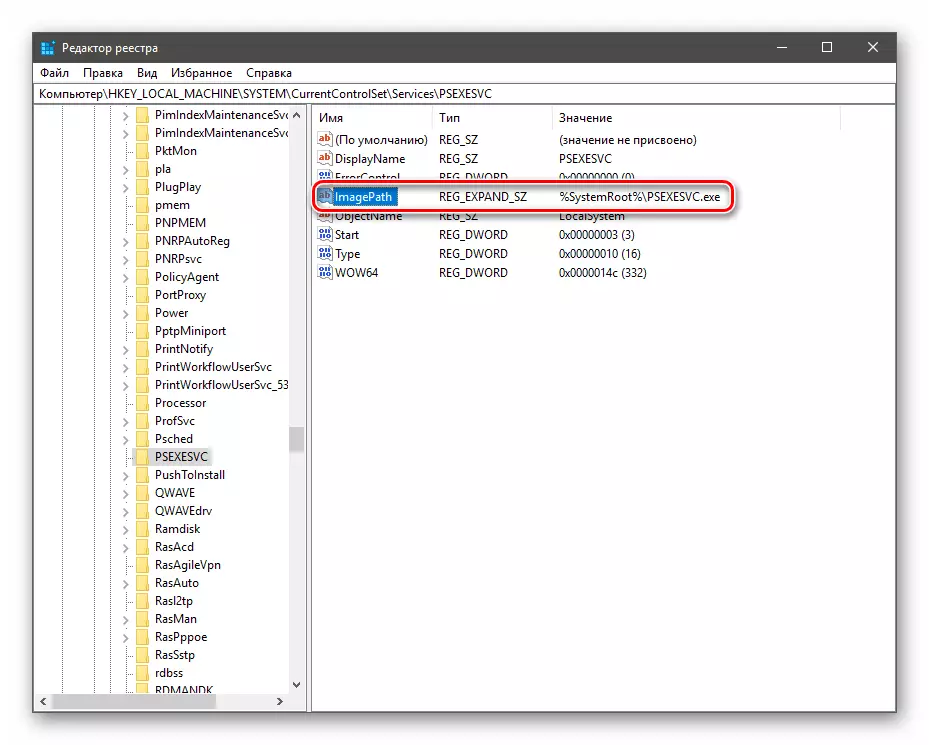
Përfundim
Disa shërbime dhe skedarët e tyre pas fshirjes dhe ribotimit shfaqen përsëri. Kjo thotë ose për krijimin e tyre automatik të vetë sistemit, ose për veprimin e virusit. Nëse ka një dyshim për infeksion, kontrolloni PC me shërbime të veçanta anti-virus, dhe më mirë kontaktoni specialistët në burimet e profilit.
Lexo më shumë: Luftimi i viruseve kompjuterike
Para fshirjes së shërbimit, sigurohuni që nuk është sistematik, pasi mungesa e saj mund të ndikojë ndjeshëm në dritare ose të çojë në dështimin e plotë të saj.
